
先日HTC EVO WiMAX ISW11HTからINFOBAR A02に機種変更して、ようやく操作方法にも慣れてきた感がある@taccumaです…こんばんは。
Androidユーザーなら、PC版Google playでインストールしたいアプリを探して(パソコン画面から)直接Androidに遠隔インストール?することが可能なのはご存じだと思います。
一つのGoogleアカウントで複数のAndroid端末を持ってる場合・・・
アプリインストール時に複数のAndroid端末が選択肢として表示されます。
機種変更などでもう使わなくなったAndroid端末が選択肢に出てくるのは邪魔くさいですよね?機種変や人にあげてしまって…もう使わなくなったAndroid端末がある場合は、その端末を表示しないように設定してみましょう。
1度Googleアカウントとひも付けされたAndroid端末は削除出来ない
この画像はPC版Google playからアプリをインストールするときの画面ですが、端末欄にはGoogleアカウントにひも付けされてる全部のAndroid端末が表示されます。
現在3台のAndroid端末がひも付けされてますが、一番下のHTC EVO WiMAX ISW11HT(KDDI HTC PC36100)はもう使わないので…こんな風に一覧に出て欲しくありません。
使わなくなった端末は削除出来れば良いのですが、現状…1度Googleアカウントにひも付けしたAndroid端末は完全に削除出来ない様です。完全に削除は出来ませんが、アプリをインストールするときの一覧からは表示されないようにすることは可能なので、それをやってみましょう。
Googleアカウントにログインした状態で、Google Playのトップページへ行くと…ページの一番上に黒いバーが出てると思います。Googleの各サービスに飛ぶためのリンクが書いてありますね。
その黒いバーの右端にあるナットみたいなマークをクリックすると「ご注文と設定」というリンクが出てくるので、それをクリックします。
Google Playのマイアカウント画面です。注文タブと設定タブがありますが、設定タブを開きましょう。すると今までGoogleアカウントにひも付けしたことのあるAndroid端末がズラッと表示されます。
この中からもう使わないので表示させたくない端末のチェックマークを外す。
これで終了ですw
チェックマークさえ外せば次回アプリをインストールするときに、その端末が一覧から表示されなくなります。
確かめてみる…
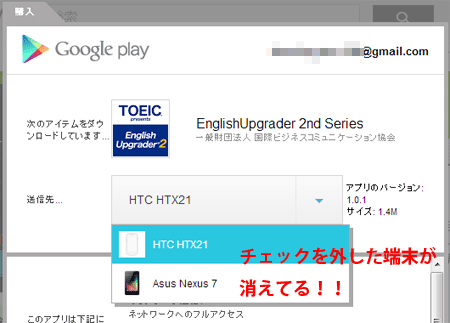
先ほどチェックを外した端末が本当にメニュー一覧から消えてるかどうかを確かめるために、アプリをインストールする手前の画面まで出してみました。
端末の一覧から「HTC EVO WiMAX ISW11HT(KDDI HTC PC36100)」が消えてることが分かりますよね?
不要になった端末をこうやって外しておくことにより、この記事の一番最初の画像の赤枠部分に表示される端末一覧からも除外されます。
これで次にアプリをインストールするときに迷わずに済みそうです( ´Д`)=3 フゥ
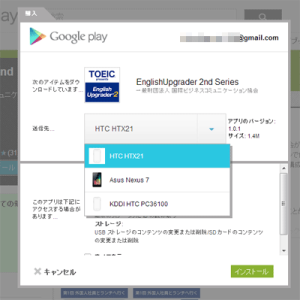
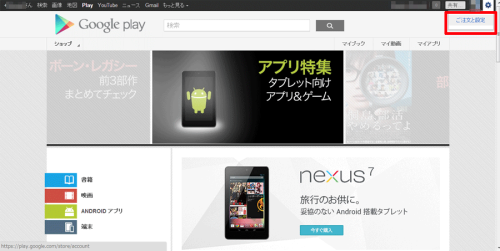
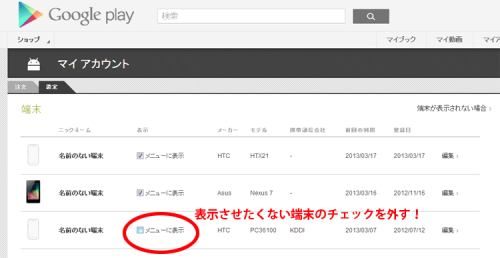
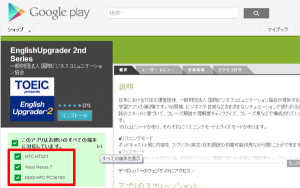
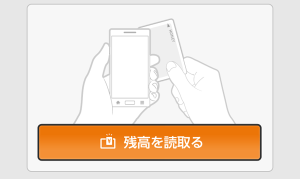
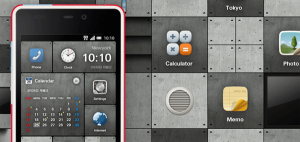
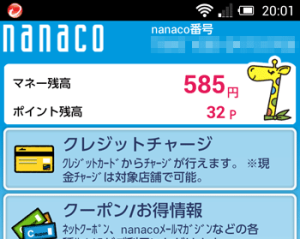
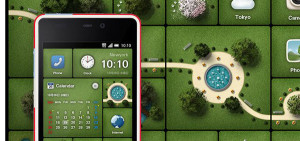



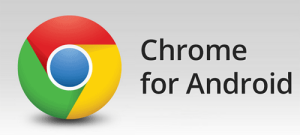
コメント